Jak nahrávat hraní her na iPadu a publikovat videa na YouTube?
Odpovědi / / January 07, 2021
Tuto otázku položil náš čtenář. Ty taky můžeš položte svou otázku Lifehackeru - pokud je to zajímavé, určitě odpovíme.
Chci si založit vlastní kanál YouTube a nahrávat videa z her, které hraji na svém iPadu. Kde mám začít? Jak mohu zaznamenat video? Jak mohu zaznamenat zvuk? Co ještě potřebujete vědět?
Vasilina Fedorová

Artyom Kozoriz
Autor Lifehacker.
Ahoj! Chvályhodný podnik, který se při správné vytrvalosti může postupem času z jednoduchého koníčka proměnit v prostředek výdělku. Pokud jde o technickou implementaci, existují dobré zprávy: kromě iPadu není potřeba nic jiného. Alespoň zpočátku.
Kde začít
Nejprve se musíte rozhodnout o formátu: zda to budou předem nahraná videa nebo živé vysílání. První možnost je vhodnější pro recenze, návody a průvodce. Druhá je ve skutečnosti pro streamy a paralelní interakci s publikem. Oba jsou poměrně snadno implementovatelné.
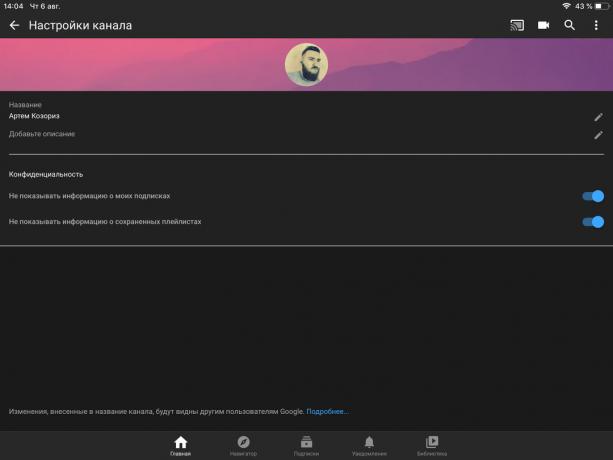
Pokud ještě nemáte kanál YouTube, měli byste si jej vytvořit. Chcete-li to provést, musíte se zaregistrovat nebo se přihlásit ke svému účtu ve službě. Poté klikněte na ikonu profilu, vyberte „Můj kanál“ a vyplněním názvu klikněte na „Vytvořit kanál“. V takovém případě budete muset svůj účet potvrdit pomocí telefonního čísla, pokud ještě nebyl propojen.
Jak nahrávat video
Nejprve musíte přidat tlačítko pro snímání obrazovky. Chcete-li to provést, přejděte do Nastavení → Ovládací centrum → Přizpůsobit ovládací prvky.
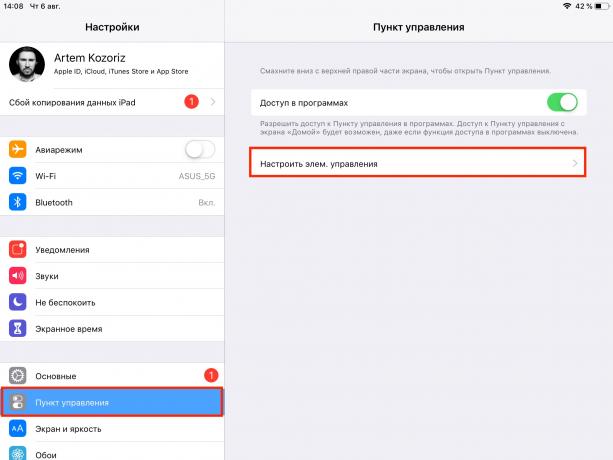
Klikněte na znaménko plus vedle Nahrávání obrazovky.
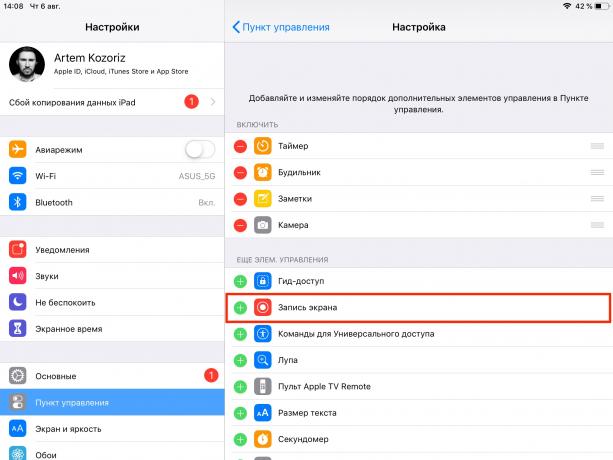
Nyní můžete hru začít psát a hrát hru. Chcete-li to provést, ve správný čas přejeďte prstem dolů z pravého horního rohu, vytáhněte spoušť „Control Center“ a stiskněte tlačítko záznamu.
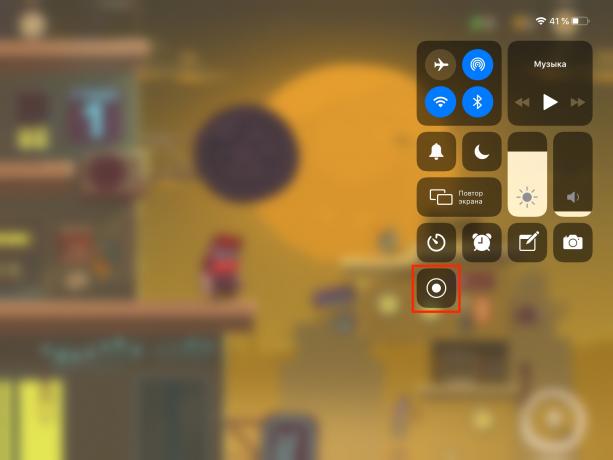
Pokud dlouze klepnete na tlačítko záznamu, otevře se rozšířené nastavení. Zde můžete ztlumit mikrofon nebo zvolit, kde se bude video nahrávat.
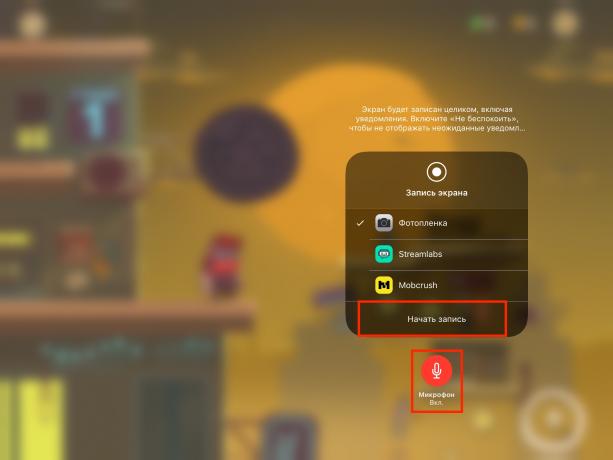
Chcete-li zastavit nahrávání, přejeďte znovu spouští Control Center a znovu stiskněte tlačítko nahrávání. Případně se můžete vrátit na domovskou obrazovku, poklepat na stavový řádek a v zobrazeném okně kliknout na Zastavit záznam.
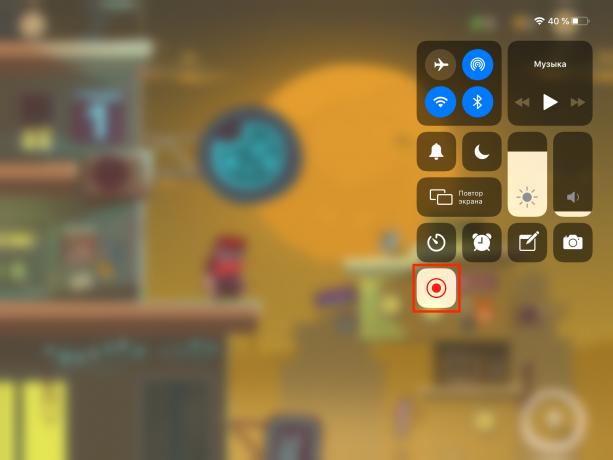
Po skončení záznamu bude video na několik sekund zpracováno, poté se objeví ve standardní aplikaci „Fotografie“.
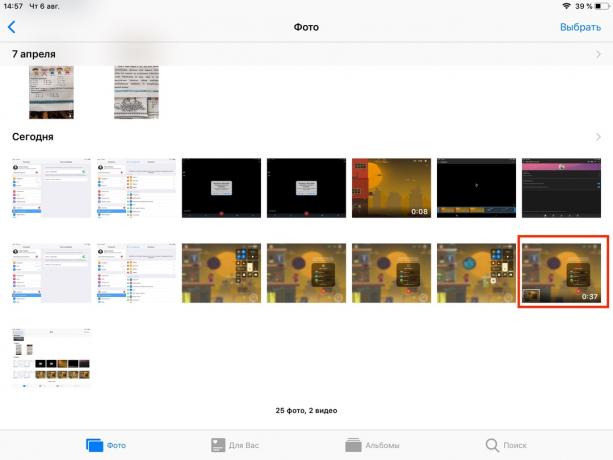
Jak publikovat video
Otevřete aplikaci YouTube a klepněte na ikonu profilu.
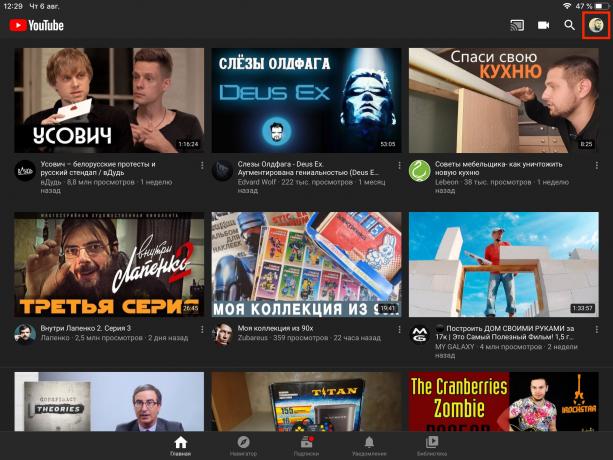
Přejděte do sekce „Můj kanál“.
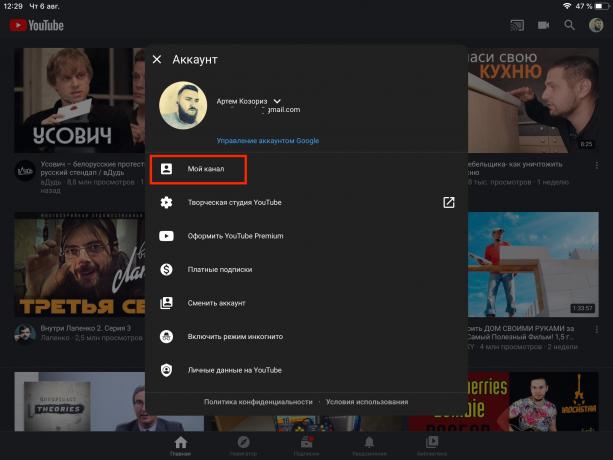
Na kartě Videa klikněte na tlačítko Přidat video.
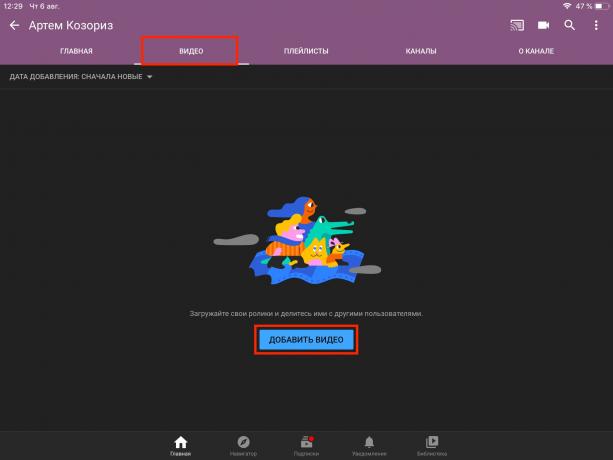
Klepněte na tlačítko „Sdílet“ a povolte aplikaci používat galerii, kameru a mikrofon.
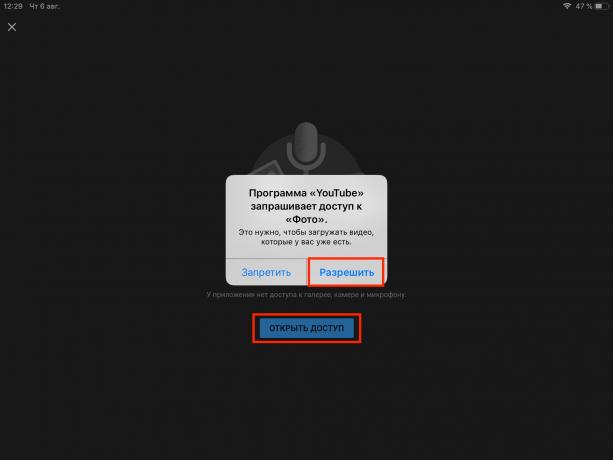
Vyberte požadované video, ořízněte ho nebo v případě potřeby přidejte filtr a poté klikněte na Další.
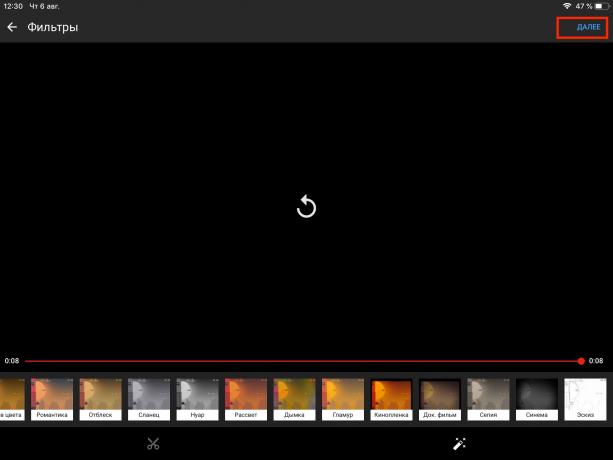
Vyplňte popis a klepněte na „Stáhnout“
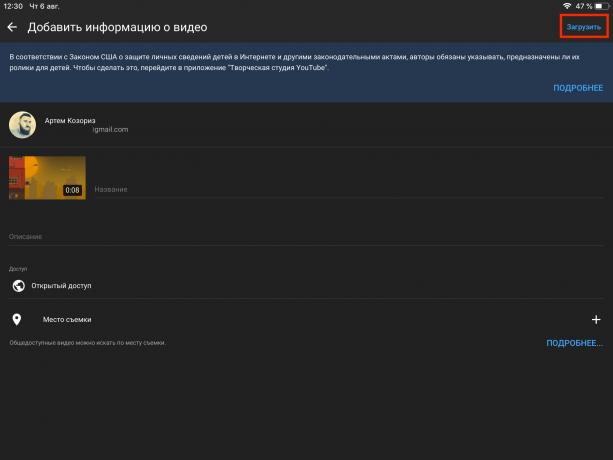
Začne načítání a zpracování videa, což bude nějakou dobu trvat - vše bude záviset na délce videa.
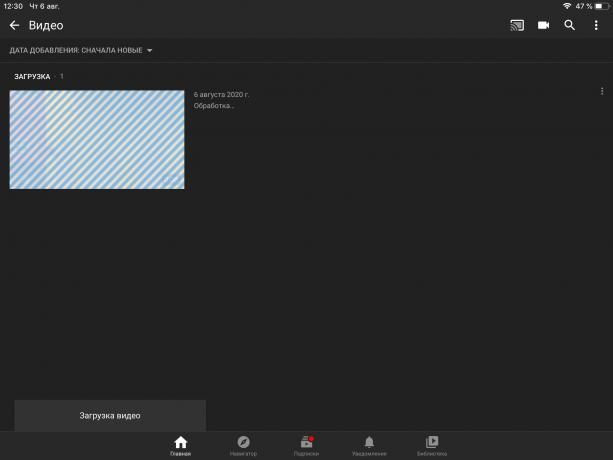
Na konci procesu se video zobrazí v sekci „Video“. Zde můžete odkaz zobrazit, upravit nebo sdílet na sociálních sítích.
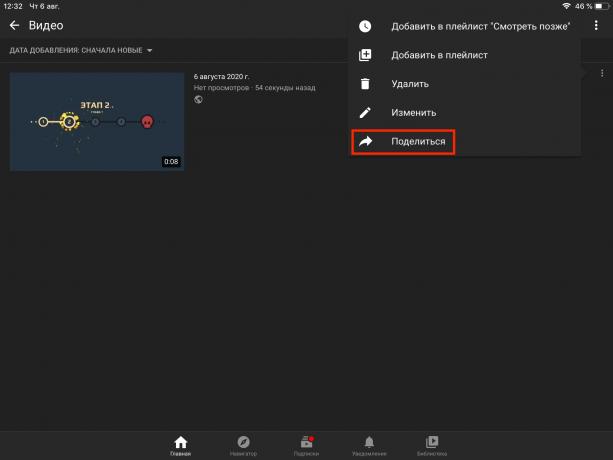
Jak vysílat
Z technického hlediska se vysílání příliš neliší od nahrávek a funguje stejně - stačí uvést jednu značku. Než však začnete streamovat, budete muset zapnout funkci vysílání na YouTube a nainstalovat aplikaci, která dokáže přenášet obraz z obrazovky. To také není těžké.
1. Aktivujte streamy YouTube
V prohlížeči na ploše přejděte na YouTube, klikněte na ikonu svého profilu a přejděte do části „Můj kanál“.
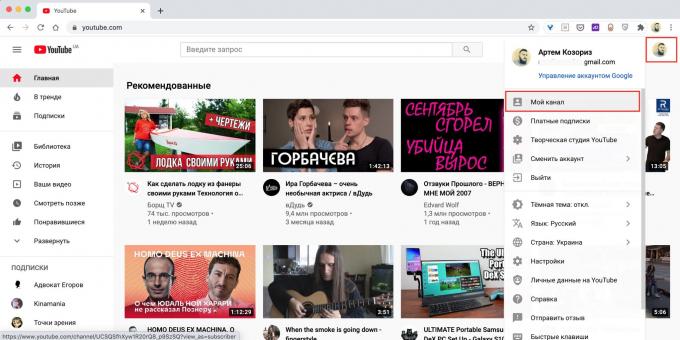
Otevřete „Nastavení“.
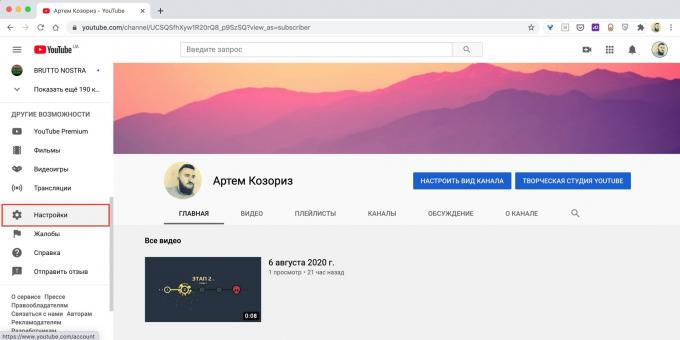
Klikněte na odkaz „Stav kanálu a dostupné funkce“.
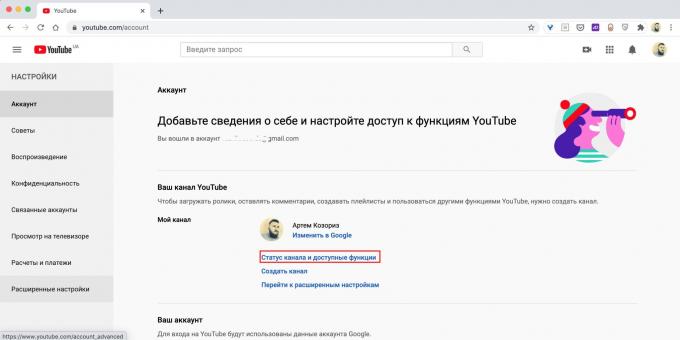
Kliknutím na odpovídající tlačítka aktivujte živé vysílání a vložte streamování.
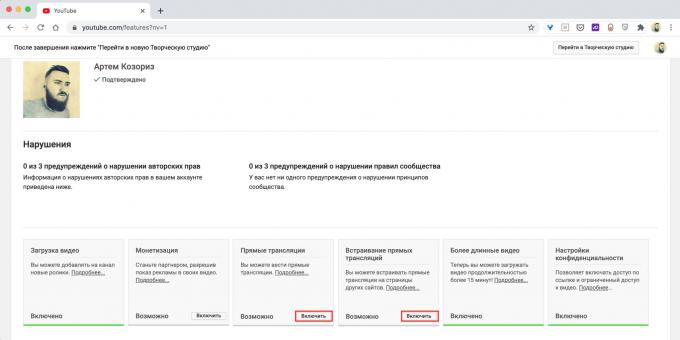
Poté musíte počkat, protože YouTube aktivuje funkce až po 24 hodinách. Alespoň nové kanály nemají žádné předplatitele.
2. Nainstalujte aplikaci pro kódování videa
Nyní musíte nainstalovat program, který zachytí obrázek z obrazovky a vysílá jej na YouTube. Existuje mnoho z nich, většina z nich je shareware (základní funkce jsou otevřené, pro odemčení pokročilých budete muset zaplatit nebo zakoupit předplatné). Zde jsou některé možnosti, které fungují.

Cena: Zdarma
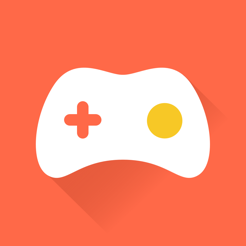
Cena: Zdarma
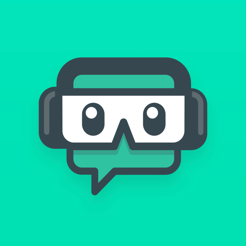
Cena: Zdarma
3. Přizpůsobte si aplikaci
Vezměme si jako příklad jednoduchý Mobcrush. Spusťte program a vyberte ikonu Google.
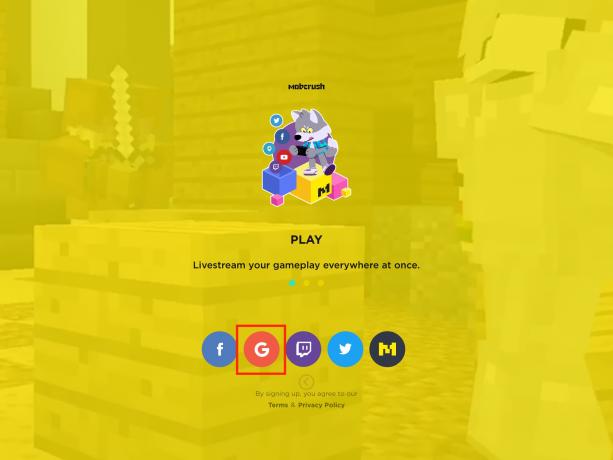
Přihlaste se ke svému účtu.
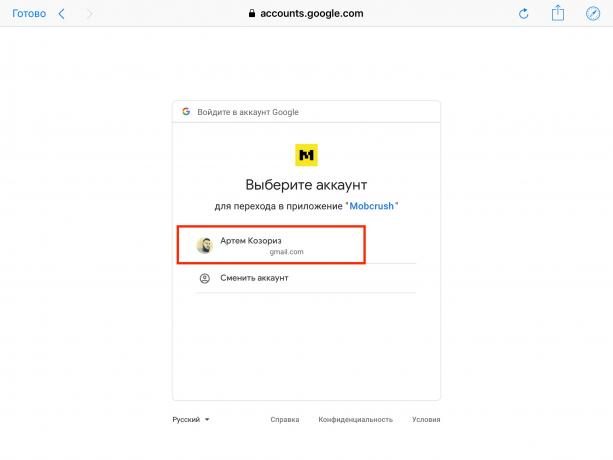
Udělte přístup Mobcrush kliknutím na tlačítko Povolit.
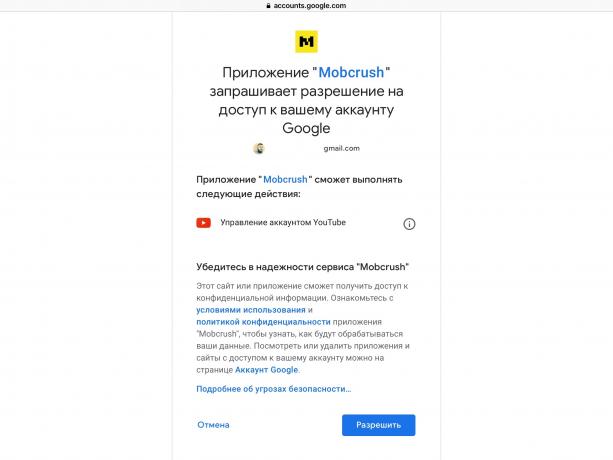
Vytvořte uživatelské jméno a heslo pro Mobcrush a klikněte na Pokračovat.
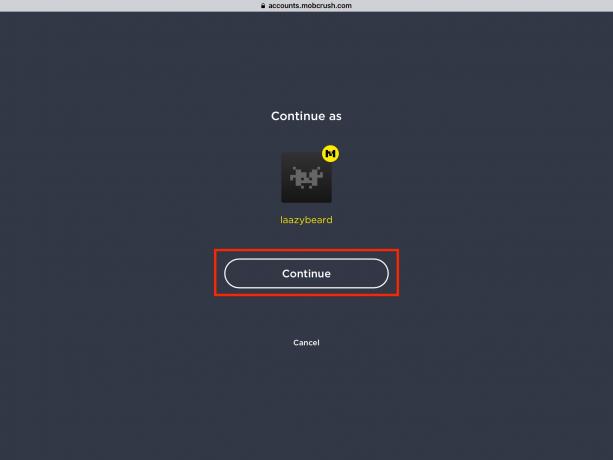
Vyplňte popis streamu: zadejte hru, název a klikněte na Uložit nastavení vysílání.
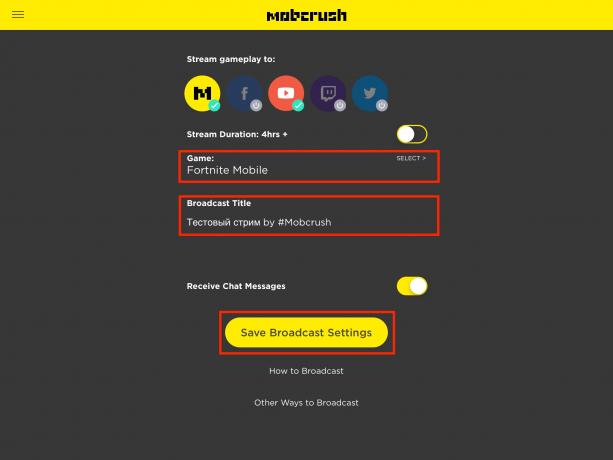
Nyní můžete Mobcrush zavřít.
4. Zahajte vysílání
Otevřete hru a přejetím prstem dolů z pravého horního rohu vyvolejte Ovládací centrum.

Držte prst na tlačítku nahrávání na obrazovce, dokud se neobjeví pokročilá nabídka.
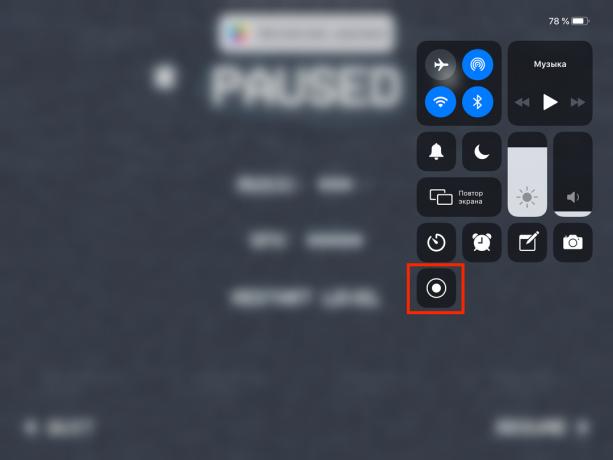
V seznamu zdrojů vyberte záznam Mobcrush a klepněte na „Zahájit vysílání“.
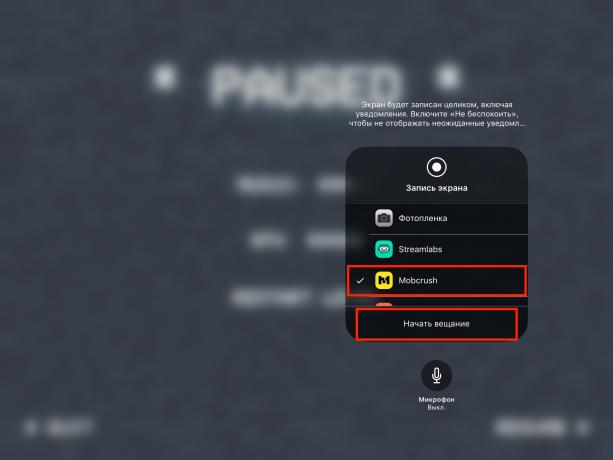
Za několik sekund se na vašem kanálu objeví vysílání.
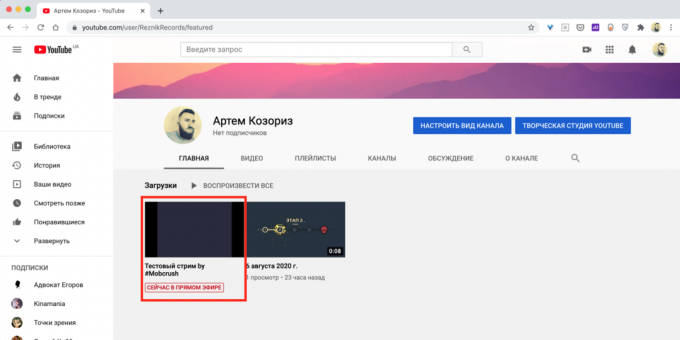
Jak nahrávat zvuk
Nejprve můžete nahrávat zvuk pomocí vestavěného mikrofonu iPadu, kabelové náhlavní soupravy nebo AirPods. Pro komentáře ke hře bude stačit kvalita zvuku. V případě potřeby můžete připojit kvalitnější externí mikrofon. K tomu potřebujete buď speciální model s konektorem Lightning, nebo obyčejný mikrofon, ale ve spojení s příslušným adaptérem.
Co ještě potřebujete vědět
- Abyste zabránili vyrušování videí vyskakovacími oznámeními z jiných aplikací, je vhodné během nahrávání nebo vysílání zapnout režim Nerušit.
- Základní úpravy videa a efekty lze provádět ve standardní aplikaci Fotografie, pro složitější úpravy budete potřebovat editory videa.
- Pokud se nakonec soustředíte na streamování, je lepší místo YouTube použít Twitch. Tam je potenciál herních videí vyšší, vyhledávání je pohodlnější a obecně je pro hráče více příležitostí k realizaci.
- Místo iPadu můžete stejně dobře používat i iPhone. Všechno popsané výše platí pro jakékoli zařízení iOS.
Přečtěte si také🧐
- 15 nejlepších příběhových her pro iOS
- Co nainstalovat na nový iPhone nebo iPad
- 21 nejlepších her pro iPhone a iPad

